| 10、用曲线把人物左侧部分区域稍微压暗一点,并创建剪切蒙版,效果如下图。 |

<图20> |
| 11、创建曲线调整图层,对RGB、红、蓝通道进行调整,参数设置如图21,确定后创建剪切蒙版,效果如图22。这一步把人物部分稍微调亮一点,并增加红色。 |
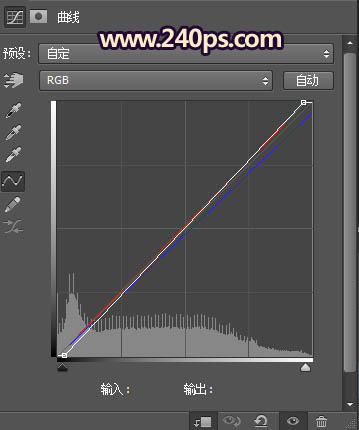
<图21> |

<图22> |
| 12、再把人物左侧部分压暗一点,右侧头发部分涂上一些淡黄色,效果如下图。 |

<图23> |
| 13、创建纯色调整图层,颜色设置为橙黄色:#D88D68,确定后把蒙版填充黑色,然后用柔边白色画笔把右上角区域涂出来,确定后把混合模式改为“叠加”,不透明度改为:50%,效果如下图。 |

<图24> |
| 14、按Ctrl + J 把当前纯色调整图层复制一层,混合模式改为“滤色”,不透明度改为:100%,效果如下图。 |

<图25> |
| 15、按Ctrl + J 把当前纯色调整图层复制一层,效果如下图。这几步给图片增加橙黄色高光。 |

<图26> |
|
